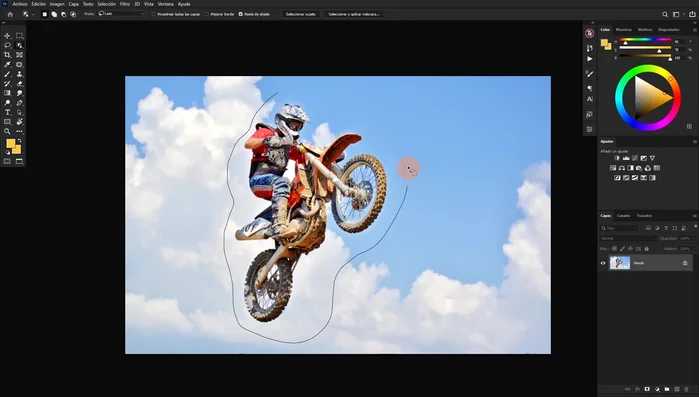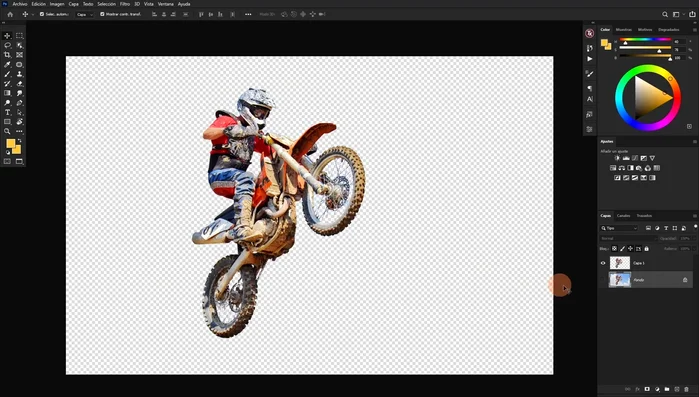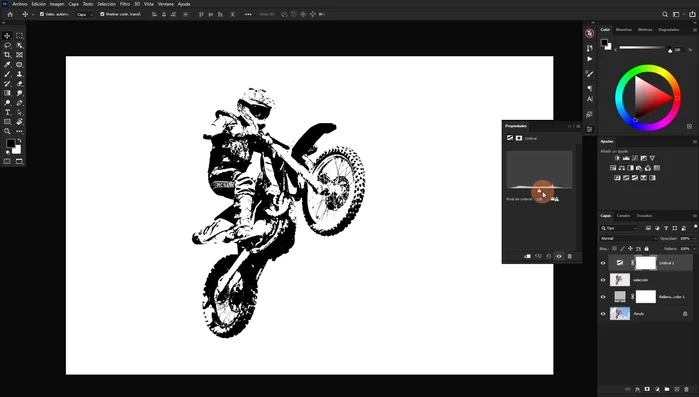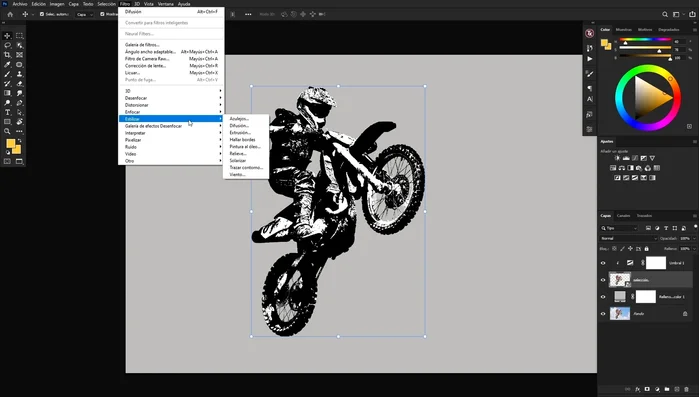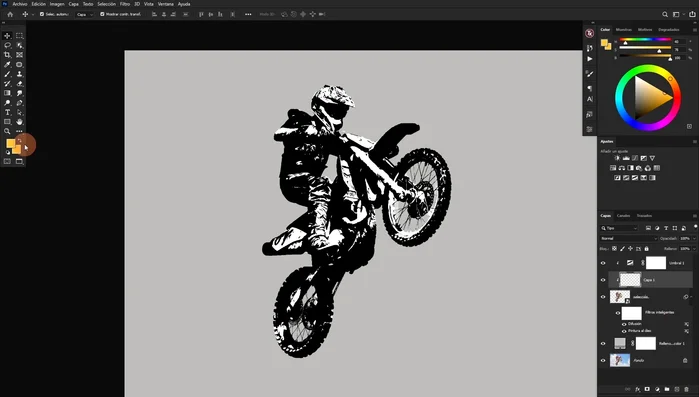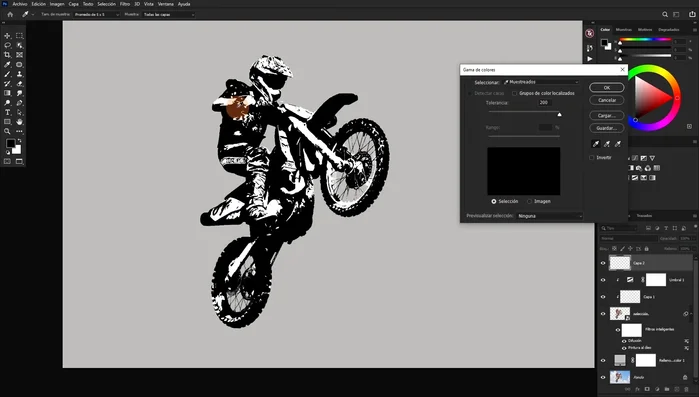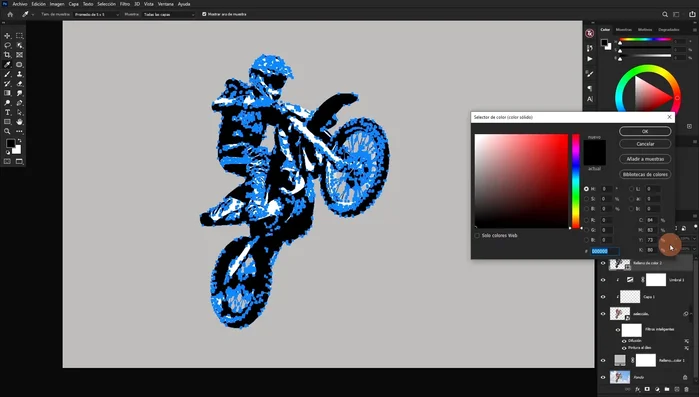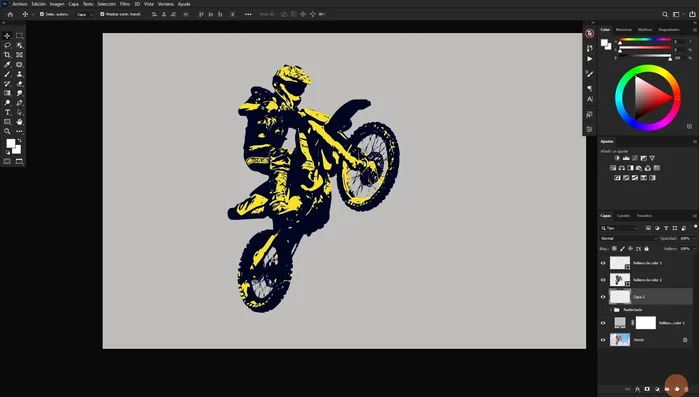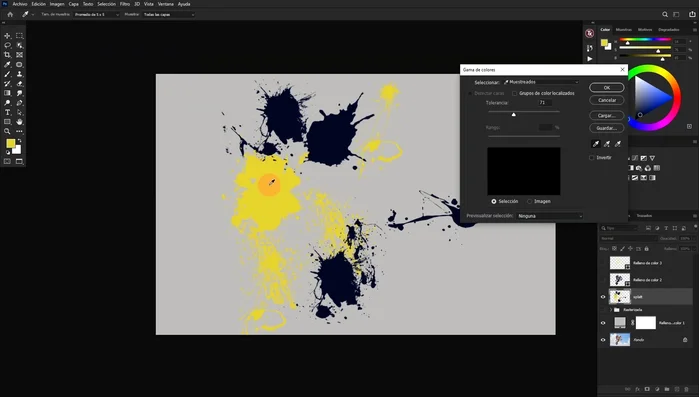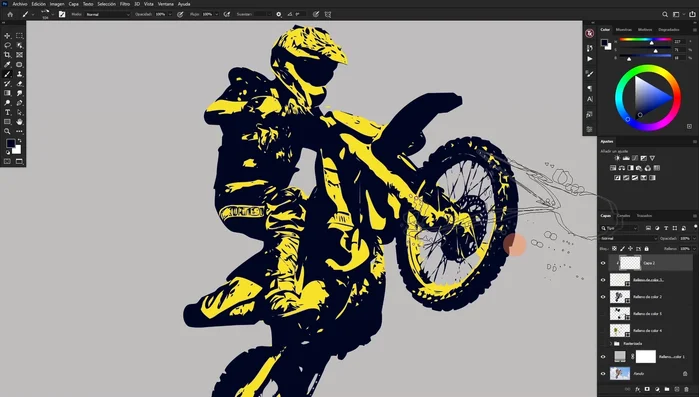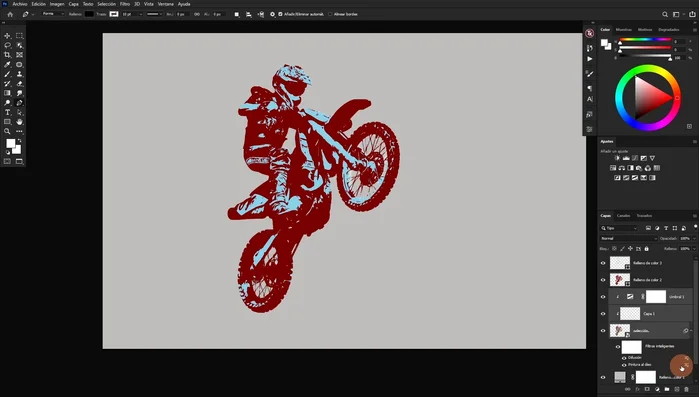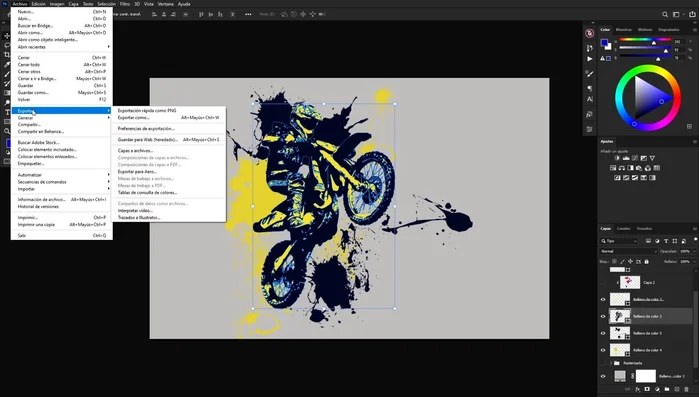¿Necesitas convertir una imagen rasterizada a un vector en Photoshop? ¡No te preocupes! Este tutorial te guiará paso a paso a través de un proceso sencillo y rápido. Aprenderás a transformar tus imágenes rasterizadas en gráficos vectoriales escalables, ideales para impresiones de alta resolución y diseños web. Olvídate de la pixelación; obtén imágenes nítidas y profesionales con este método fácil de seguir. ¡Empecemos!
Instrucciones Paso a Paso
-
Selección y Preparación
- Seleccionar el motivo o sujeto en la imagen con la herramienta de selección que prefieras.
- Duplicar la selección en una nueva capa.


Selección y Preparación -
Reducción de Ruido y Refinamiento
- Crear una capa de ajuste de Umbral sobre la capa de la selección duplicada. Ajustar el deslizador hasta obtener un buen contraste en los contornos.
- Convertir la capa de selección en un Objeto Inteligente (clic derecho > Convertir en objeto inteligente).
- Aplicar el filtro Estilizar > Pintura al óleo para reducir el ruido. Ajustar los valores según la imagen.
- Aplicar el filtro Difuminar > Difusión para refinar la imagen. (Anísotropico)


Reducción de Ruido y Refinamiento - Crear una máscara de recorte sobre la capa con el filtro aplicado. Usar un pincel con opacidad baja (alrededor del 10%) para refinar los detalles, pintando con blanco para mostrar y negro para ocultar.

Reducción de Ruido y Refinamiento -
Creación de Trazados
- Seleccionar la gama de colores (negro y blanco, bien definidos) para cada uno de los colores principales de la imagen utilizando la herramienta Gama de colores.
- Crear un nuevo trazado para cada selección de color en el panel de Trazados.
- En el panel de Capas, crear una capa de ajuste de color para cada trazado y asignarle un color.


Creación de Trazados -
Añadir Manchas y Detalles
- Crear manchas con pinceles (descargar los pinceles desde el enlace de la descripción).
- Convertir las manchas en trazados siguiendo los pasos 8 y 9.


Añadir Manchas y Detalles -
Combinación de Colores
- Para combinar colores y añadir variaciones, usar máscaras de recorte en las capas de forma y pintar con el color deseado.

Combinación de Colores -
Organización y Exportación
- Agrupar las capas y ocultar las capas intermedias.
- Exportar los trazados a Illustrator (Archivo > Exportar > Trazados a Illustrator) o haciendo clic derecho en el panel de capas, seleccionando Exportar como.


Organización y Exportación
Tips
- Ajustar los valores de Umbral, Pintura al óleo y Difusión según las necesidades de la imagen.
- Utilizar una opacidad baja en el pincel para un control más preciso al refinar la imagen con la máscara de recorte.
- Asegurarse de que los colores seleccionados para la gama de colores estén bien contrastados para obtener una selección precisa.
Common Mistakes to Avoid
1. Imagen de baja resolución
Razón: Si la imagen raster original tiene baja resolución, el resultado vectorial será pixelado y poco nítido, incluso después de la conversión.
Solución: Utiliza una imagen raster de alta resolución para obtener mejores resultados vectoriales.
2. Utilizar la herramienta incorrecta
Razón: Intentar convertir directamente un raster a vector sin utilizar las herramientas adecuadas (como Image Trace en Illustrator o plugins específicos) resultará en una conversión pobre y poco precisa.
Solución: Importa la imagen raster a Illustrator y utiliza la herramienta Image Trace para una conversión precisa a vectores.
FAQs
¿Puedo convertir cualquier imagen rasterizada a vector en Photoshop?
No todas las imágenes rasterizadas se convierten perfectamente a vector. Las imágenes con detalles muy finos o degradados complejos pueden resultar en vectores de baja calidad. Funciona mejor con imágenes con líneas limpias y formas definidas.
¿Qué formato de archivo vectorial obtendré al final del proceso?
Aunque Photoshop no guarda directamente como SVG, el resultado de la conversión (trazado) se puede exportar como un archivo EPS o PDF, que son formatos vectoriales. Estos archivos se pueden luego abrir y editar en programas de diseño vectorial como Illustrator.